
Нормалдуу роутердин нормалдуу иштеши ылайыктуу программа түзмөгү болбосо, мүмкүн эмес. Өндүрүүчүлөр программалык камсыздоонун актуалдуу параметрлерин колдонууну сунушташат, анткени жаңыртуулар алар менен гана ката кетирилген эмес, ошондой эле жаңы өзгөчөлүктөрдү гана алып келишет. Төмөндө жаңыртылган программаны D-Link Dir-300 роутерине кантип жүктөп алуу керектигин айтабыз.
D-Link Dir-300 Программанын ыкмалары
Роутер тарабынан эки жол менен каралып, автоматтык жана колдонмо. Техникалык мааниде, ыкмалар толугу менен бирдей эмес - сиз экөөнү тең колдонсоңуз болот, бирок ийгиликтүү процедура үчүн бир нече шарттар сакталышы керек:- Роутер патч зымына киргизилген компьютерге туташтырылышы керек;
- Жаңылоо учурунда компьютердин да, роутерди да, роутерди да өчүрүү үчүн, анткени акыркы туура эмес программадан улам, акыркы ийгиликсиз болушу мүмкүн.
Бул шарттардын аткарылгандыгын текшерип, төмөндө талкууланган ыкмалардын бирине өтүңүз.
1-ыкма: Автоматтык режим
Жаңыртуу программасы автоматтык түрдө убакытты жана эмгек чыгымдарын үнөмдөп, жогоруда сүрөттөлгөн шарттардан тышкары, туруктуу Интернет туташуусун талап кылат. Жаңылоо төмөнкүдөй аткарылат:
- Роутер веб-интерфейсин ачып, "жаңыртуу программасын" тандап, анда сиз "жаңыртуу программасын" тандап алыңыз.
- "Алыстан жаңыртуу" аты менен блок табыңыз. Белгилүү кутучаны белгилөө керек "Жаңыртууларды автоматтык түрдө текшерүү" же "текшерүү жаңыртууларын" баскычын колдонуңуз.
- Эгерде программа жаңыртуулары аныкталса, анда сиз жаңыртуу серверинин дареги боюнча кабарлоону аласыз. Бул учурда, жигердүү "Жөндөөлөрдү колдонуу" баскычы Активдүү баскычы болот - жаңыртууну баштоо үчүн аны чыкылдатыңыз.
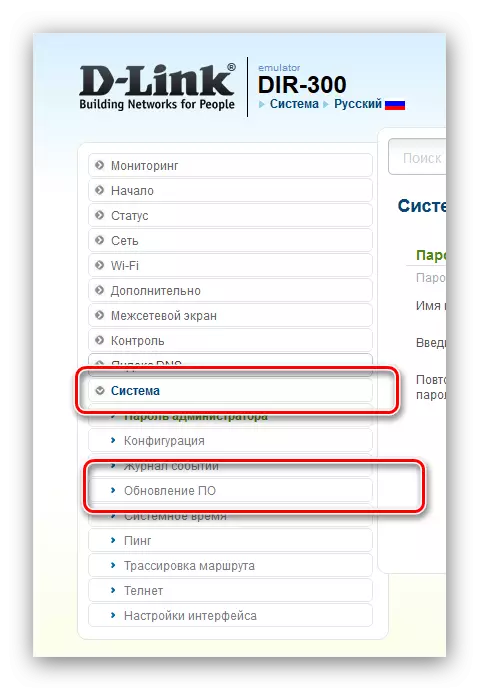
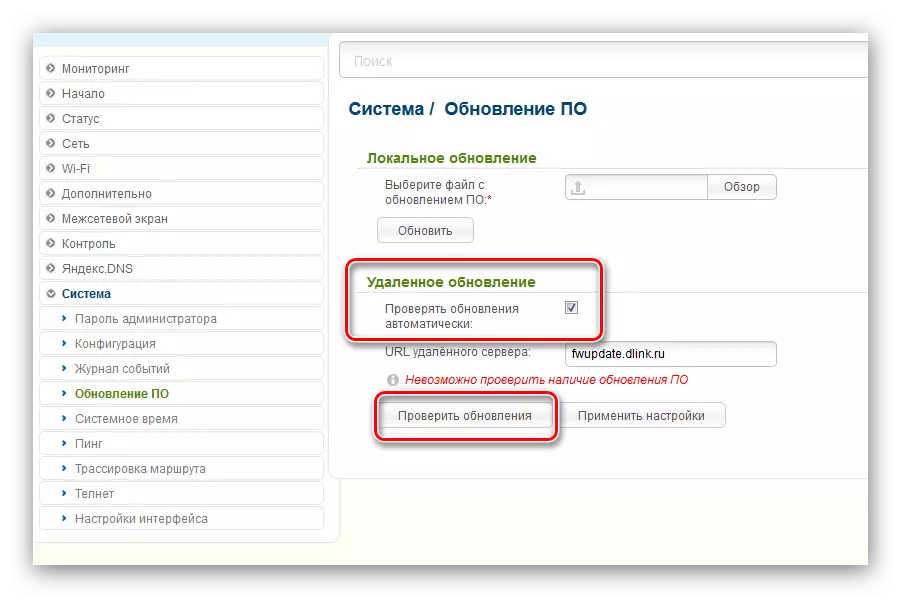
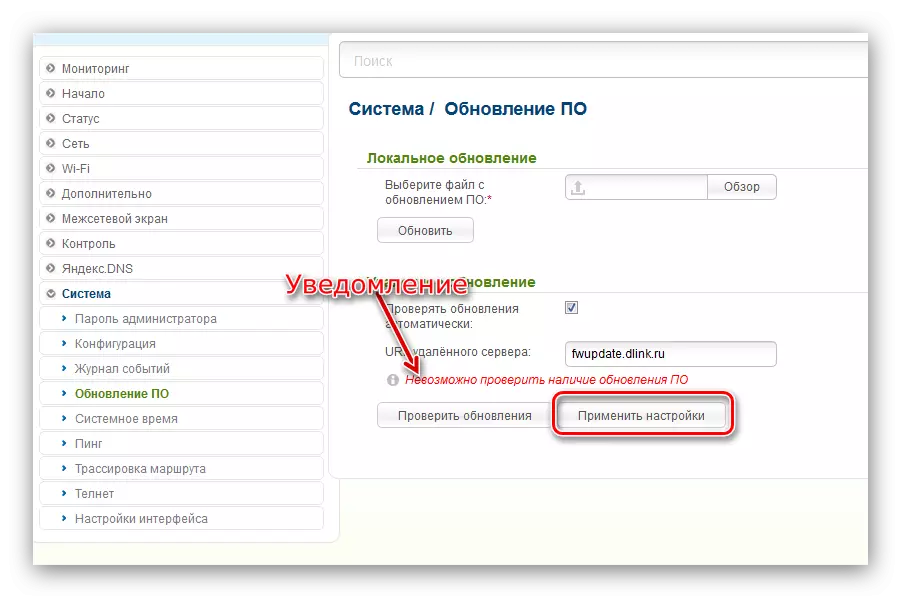
Операциянын андан аркы бөлүгү колдонуучуга катышпай жатат. Интернетке туташуу ылдамдыгына жараша 1ден 10 мүнөткө чейин бир аз убакыт талап кылынат. Көңүл ачуу процессин жаңыртуу процессинде тармактын өчүрүлүшүнө, элестүү илинип же роутерди өчүрүп-күйгүзүү болушу мүмкүн экендигин эске алыңыз. Жаңы тутум программасын орнотуу жагынан, бул кадимки көрүнүш, ошондуктан кабатыр болбоңуз жана акыры күтө туруңуз.
2-ыкма: Жергиликтүү ыкма
Айрым колдонуучулар кол менен программа режимин автоматтык түрдө натыйжалуу деп эсептешет. Эки ыкма тең жетиштүү ишенимдүү, бирок кол менен жасалган варианттын талашсыз артыкчылыгы - бул жигердүү интернет туташуусуз жаңыртуу мүмкүнчүлүгү. Роутер үчүн акыркы программа орнотуунун көзкарандысыз нускасы иш-аракеттердин ырааттуулугу бар:
- Роутердин аппараттык жабдыкты кайра карап чыгууну аныктаңыз - Түзмөктүн ылдый жагында жайгашкан стикердеги номер көрсөтүлгөн.
- Бул шилтемени өз аркылуу өндүрүүчүнүн FTP серверине өтүңүз жана файл папкасын түзмөгүңүзгө табыңыз. Ыңгайлуулук үчүн Ctrl + F баскычын басып, пейкен сызыкка кире аласыз, Дир-300.
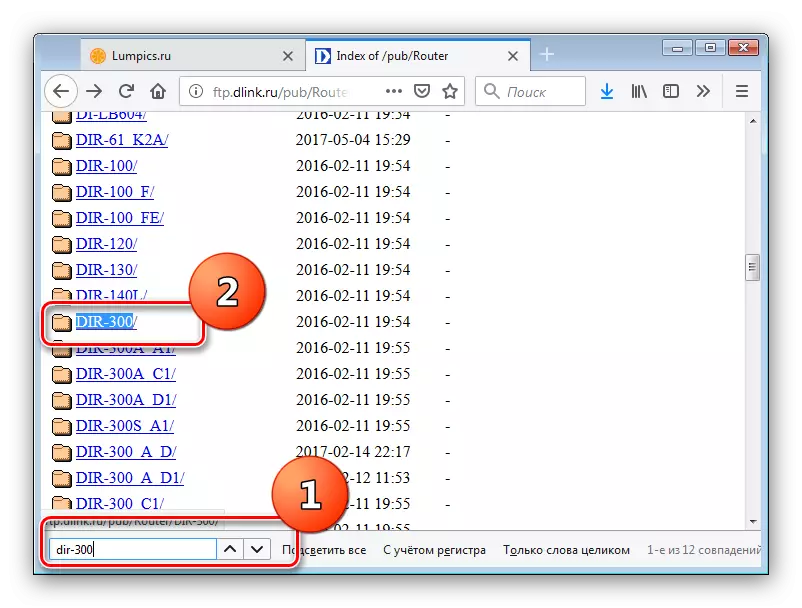
Көңүл! A, C, C жана NRU, A, C жана Nru компаниялары менен Дир-300 жана 300гө чейин ар кандай шаймандар жана алардын микроб программасы Жок Алмаштырылгыс!
Папканы ачып, "Камтылган программа" каталогуна өтүңүз.
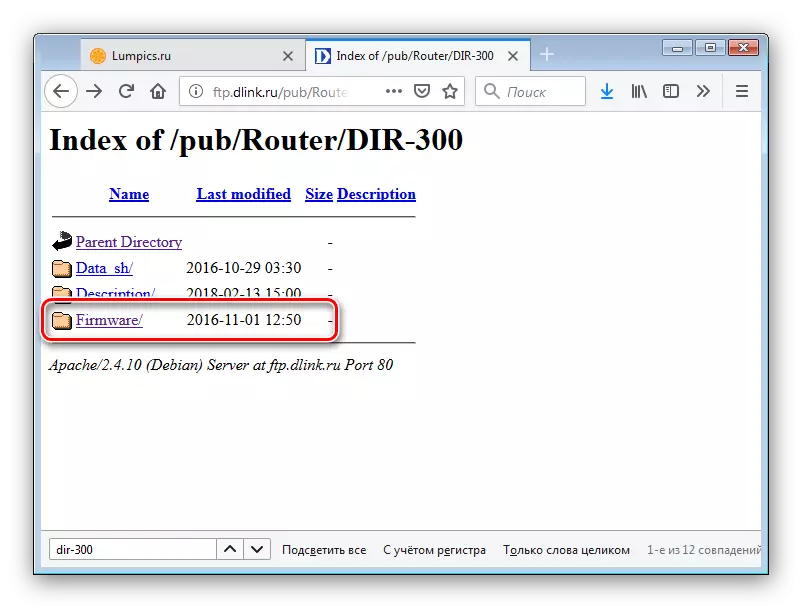
Андан кийин, керектүү микроб программаны бин форматында компьютериңиздеги ылайыктуу жерге жүктөп алыңыз.
- Камтылган программа жаңыртуу бөлүмүн ачыңыз (мурунку ыкмадын 1-кадамын) жана "Жергиликтүү жаңыртуу" блогуна көңүл буруңуз.
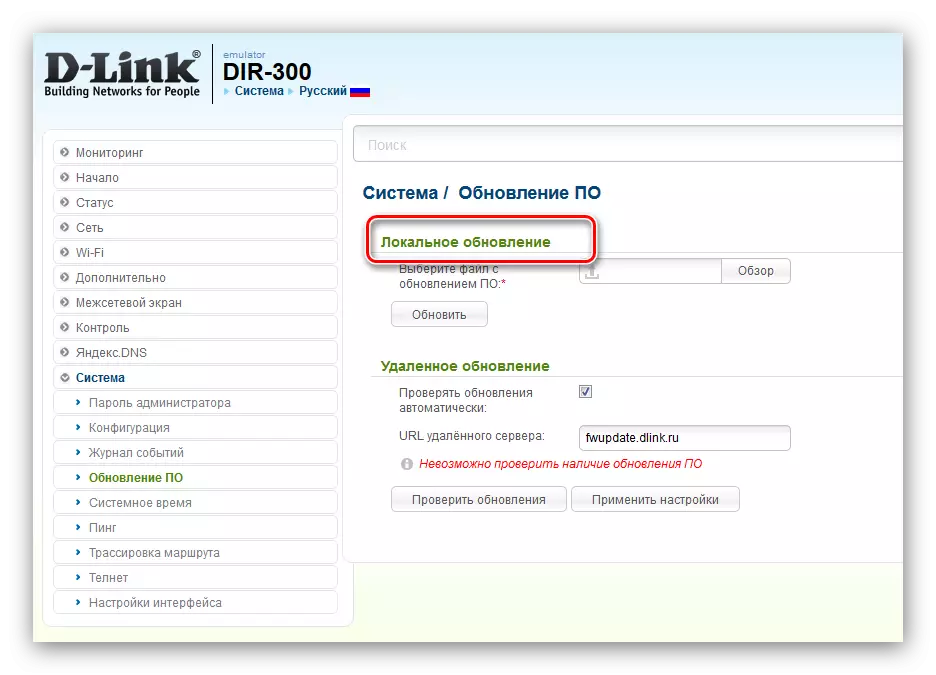
Биринчи кезекте, программалык камсыздоону тандашыңыз керек - "Сереп салуу" баскычын чыкылдатып, "Explorer" аркылуу "Explorer" аркылуу "Explorer" директориясына баруу үчүн каталогго өтүү үчүн чыкылдатыңыз.
- Жаңыртуу процедурасын баштоо үчүн "Жаңыртуу" баскычын колдонуңуз.
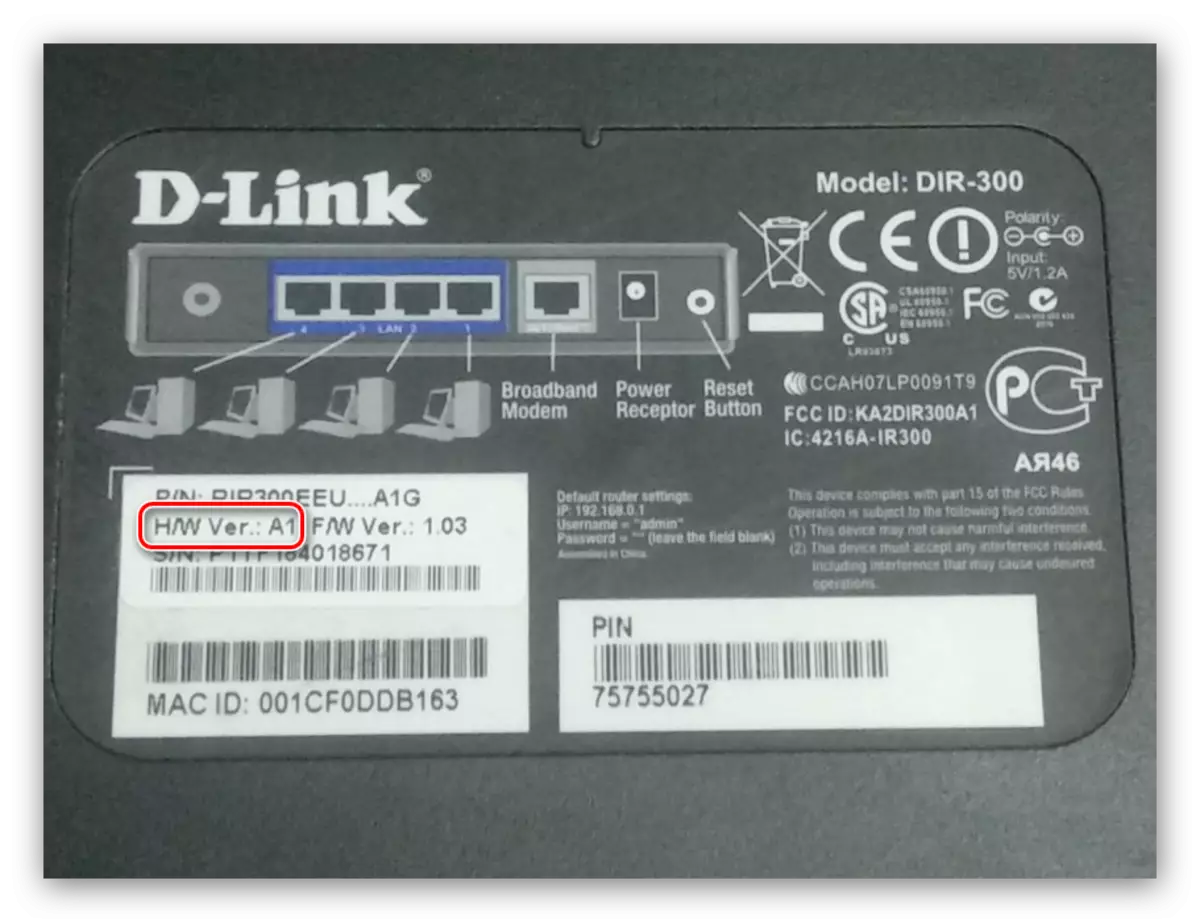
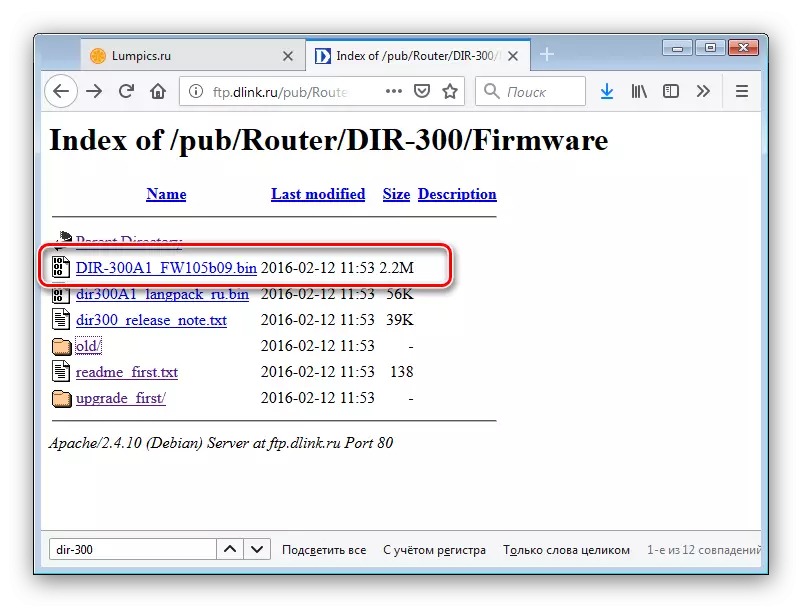
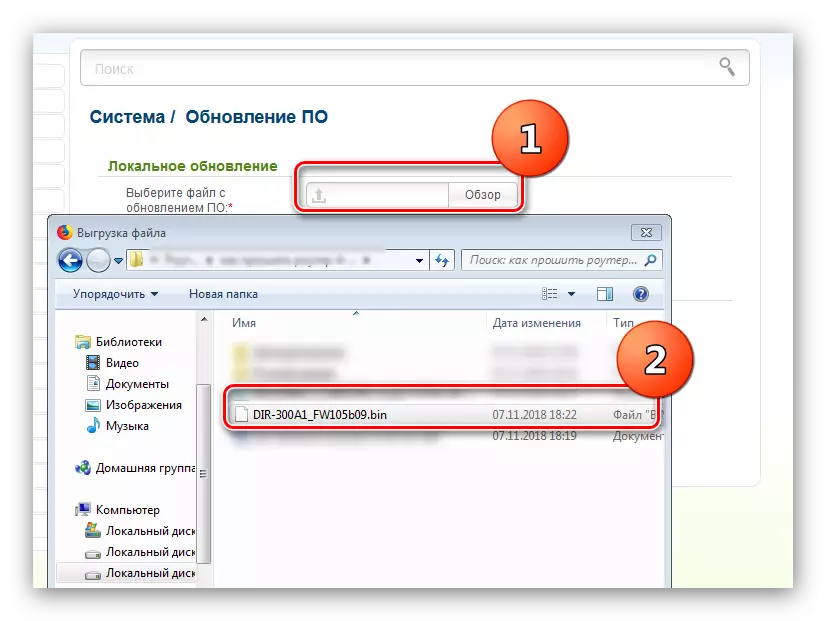
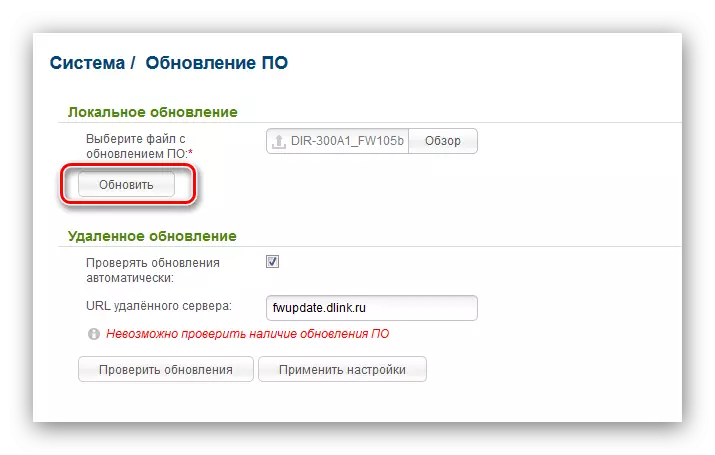
Автоматтык жаңыртуу болгон учурда, процессте колдонуучунун андан аркы катышуусу талап кылынбайт. Бул параметрди жаңыртуу процессинин өзгөчөлүктөрү менен мүнөздөлөт, андыктан роутер Интернет же Wi-Fi-ди жоголуп кетишине жооп берүүнү токтотуп койсоңуз, коркпаңыз.
Бул боюнча, биздин окуя: WRING WRIWARE DIR-300 - сиз көргөндөй, бул манипуляцияда эч нерсе жок. Жалгыз кыйынчылык - бул түзмөктү белгилүү бир деңгээлде кайра карап чыгуу үчүн тандоону тандап алышы мүмкүн, бирок жасалышы керек, бирок туура эмес версияны орнотуу роутерди тартипте алып келет.
